1、首先点击屏幕左上角的苹果标志

2、在打开的菜单中,选择“系统偏好设置”

3、打开系统偏好设置后,点击选择“软件更新”

4、打开软件更新后,一般会自动检查更新如果没有自动检查,可以点击上面的检查更新即可
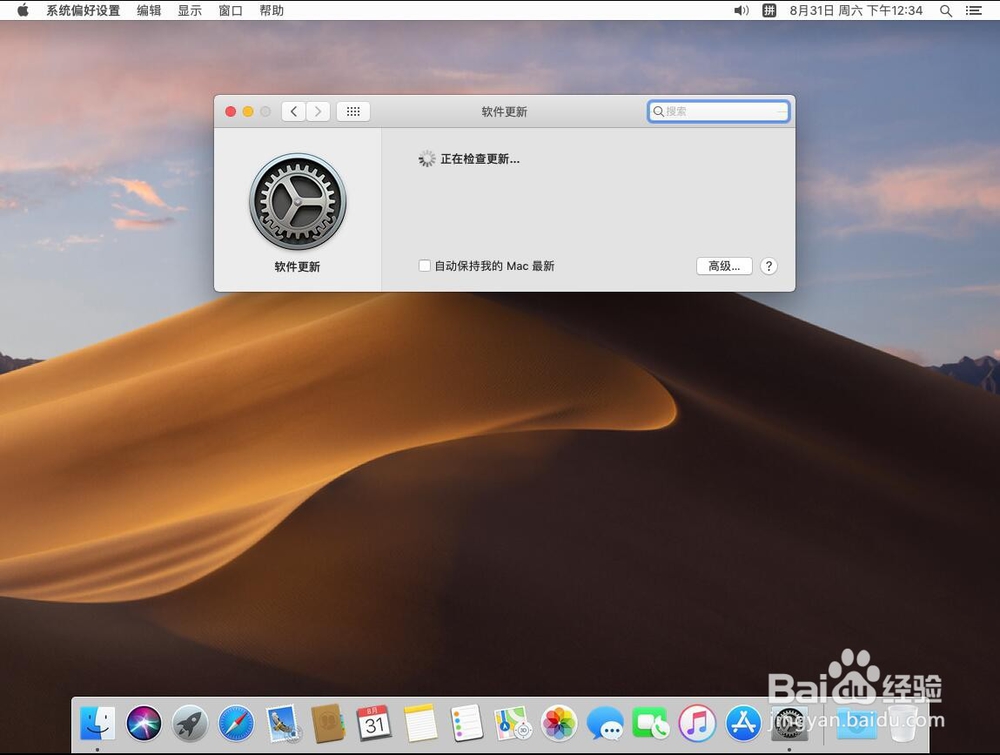
5、检查完毕后,会列出当前更新,
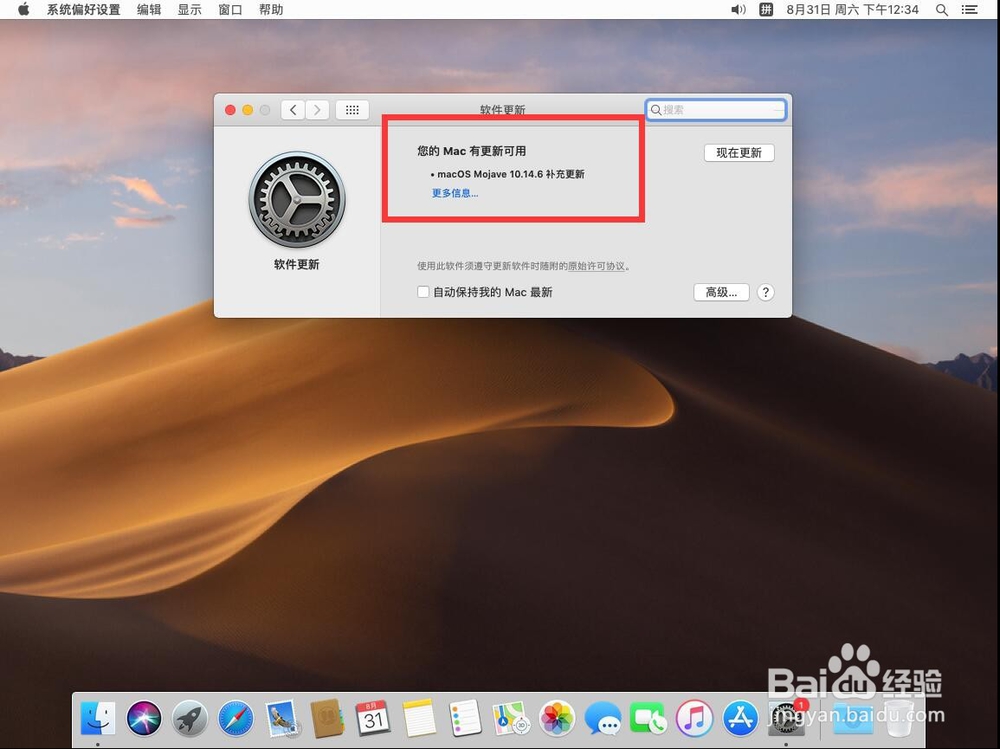
6、然后点击选择“现在更新”

7、弹出提示有些更新需要重启,点击“下载并重新启动”

8、等待系统下载更新

9、下载完成后,再次返回有更新可用界面,点击“现在更新”

10、弹出提示,若要更新必须重启Mac,点击“重新启动”
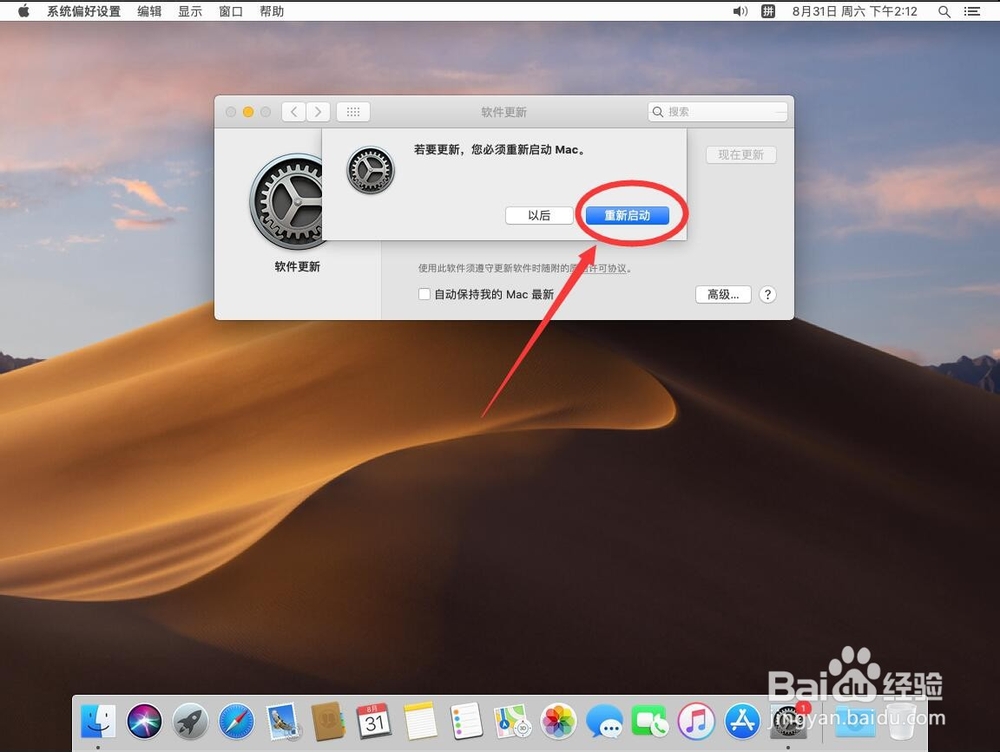
11、重启后会开始安装更新,这期间要保持Mac不要断电,一般最好插么电源更新等待更新完成后,进入桌面就更新完成了

